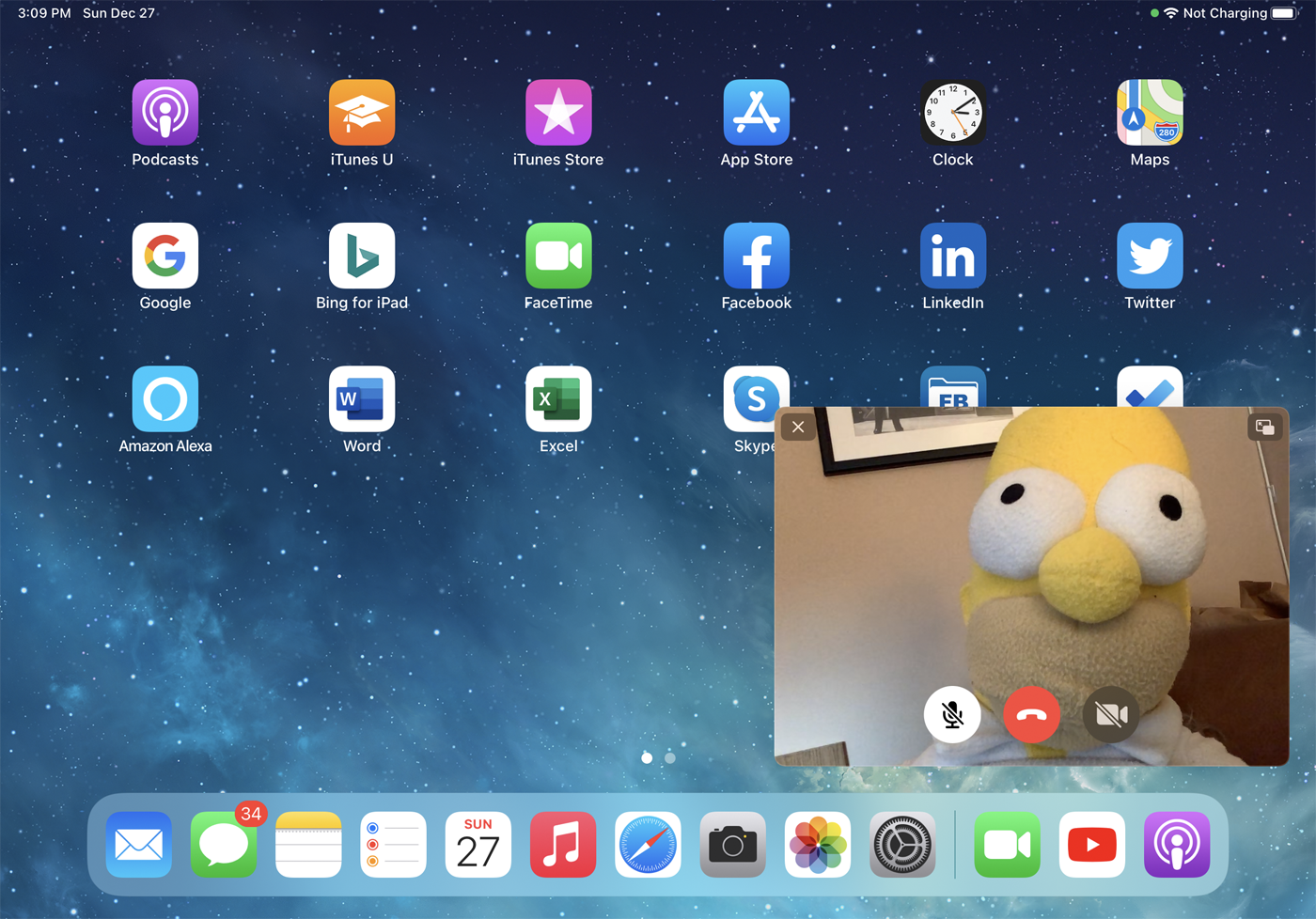Picture in Picture (PiP) es una excelente función para iOS y iPadOS que le permite reducir videos a un tamaño más pequeño, lo que le permite hacer algo diferente en la pantalla mientras el video continúa reproduciéndose.
PiP se introdujo en el iPad en 2015 con iOS 9; funciona en cualquier iPad Pro, iPad de 5.ª generación y posteriores, iPad Air 2 y posteriores y iPad mini 4 y posteriores. Para iPhone, PiP es nuevo para 2020 con el amable permiso de iOS 14 y funciona en cualquier modelo capaz de ejecutar la última versión del sistema operativo. El modo PiP aparece para reproducir sus videos favoritos en la mayoría de los sitios de videos integrados, así como en las aplicaciones móviles compatibles, y puede desplazar la ventana por la pantalla y ajustar ciertas configuraciones. Veremos que pasa.
Resumen
Sitios web compatibles
Los desarrolladores de sitios web que deseen habilitar PiP para videos deben usar la API Picture-in-Picture. En iOS/iPadOS, todos los principales navegadores, incluidos Safari, Chrome, Edge y Firefox, admiten este modo, por lo que puede usar el navegador de su elección. Aquí hay algunos sitios que puede probar:
-
DailyMotion
-
Hulu
-
netflix
-
Ted habla
-
Contracción nerviosa
-
Youtube
-
Vimeo
Para usar el modo PiP, reproduzca el video en pantalla completa o en una ventana. Debería ver un ícono de imágenes incrustadas en una de las esquinas del video (sugerencia: generalmente aparece como dos cuadrados superpuestos, con un cuadrado más grande que muestra una flecha que apunta a uno más pequeño). Haga clic en este icono.
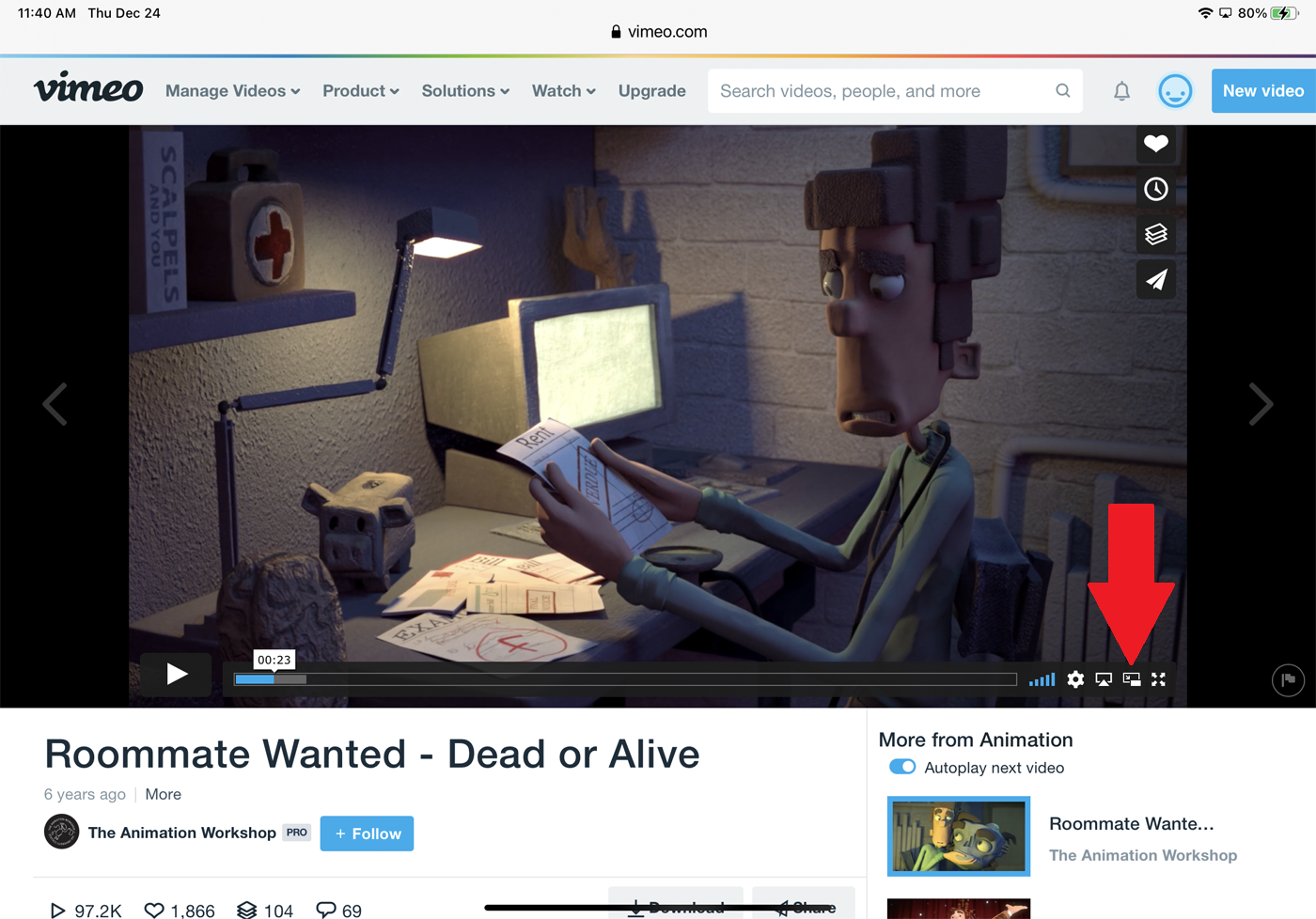
Luego, el video se reduce a una ventana de miniaturas más pequeña.
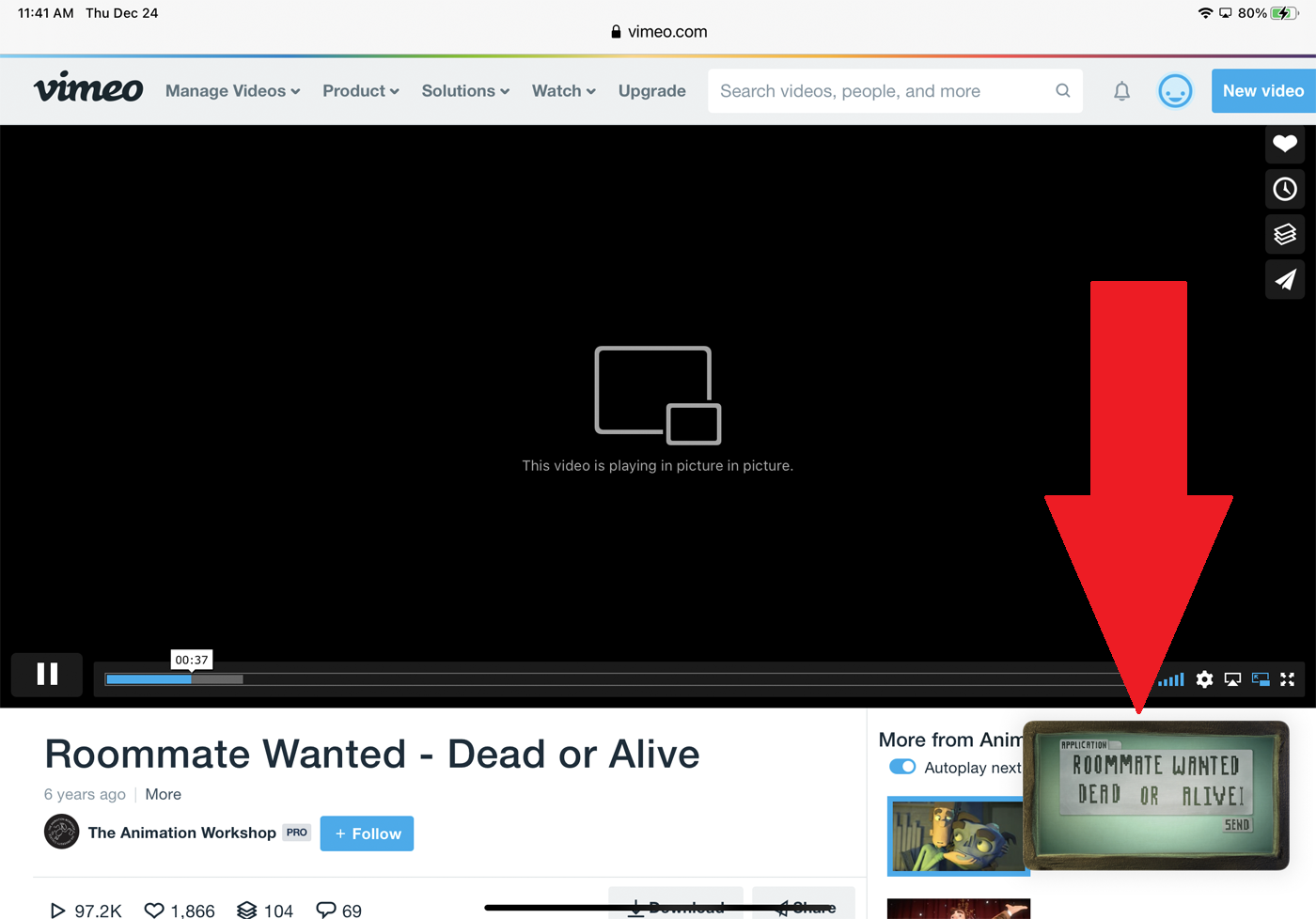
La forma en que se utiliza PiP varía según los sitios. En la mayoría de los casos, pero no en todos, debería poder presionar y arrastrar una ventana más pequeña para moverla a cualquier parte de la pantalla. Haga clic en la ventana PiP. Ahora puede pausar y reanudar el video. En algunos casos, puede avanzar o retroceder el video. Es posible que vea un icono de engranaje en algunos sitios web. Haga clic en él y active el interruptor de subtítulos si aparece. Los subtítulos aparecerán en la ventana.
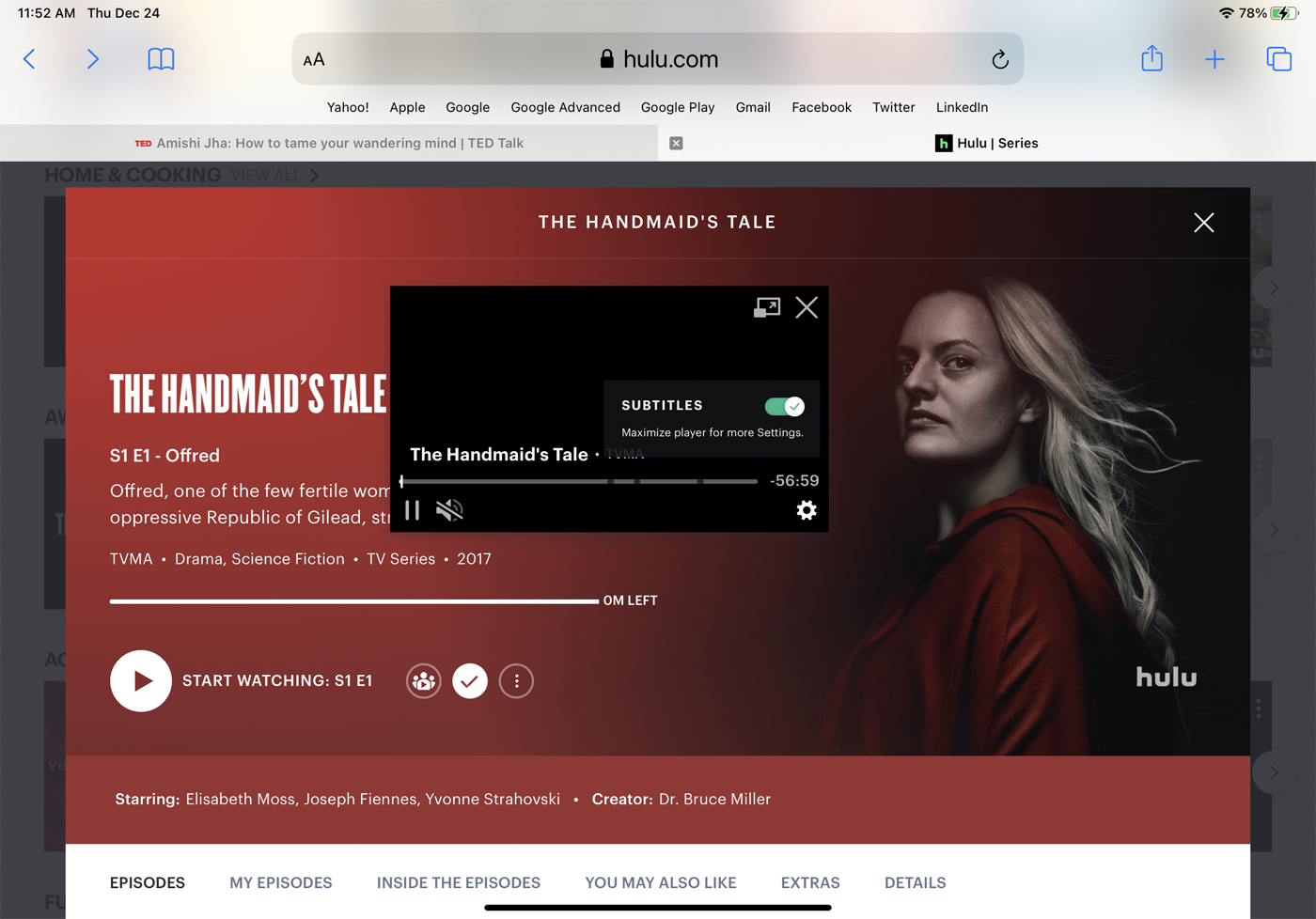
En la mayoría de los casos, también puede cambiar el tamaño de la ventana. Empuje la ventana de video con dos dedos. Estire los dedos para aumentar el tamaño de la ventana de video; pellizcarlos juntos para reducir el tamaño.
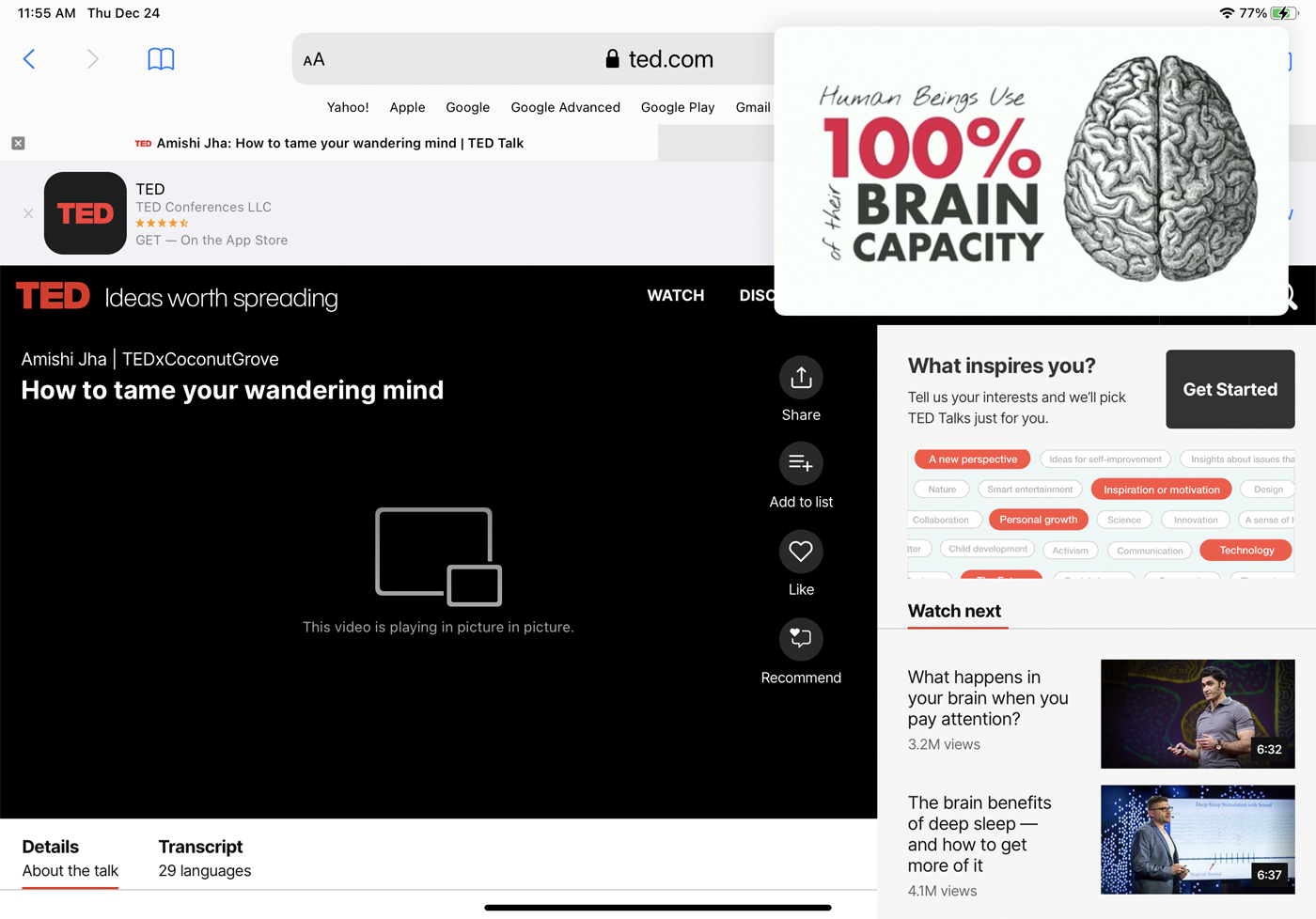
Para restaurar el video a su tamaño original, haga clic en el ícono PiP en la ventana. Haga clic en X para detener el video y cerrar la ventana.
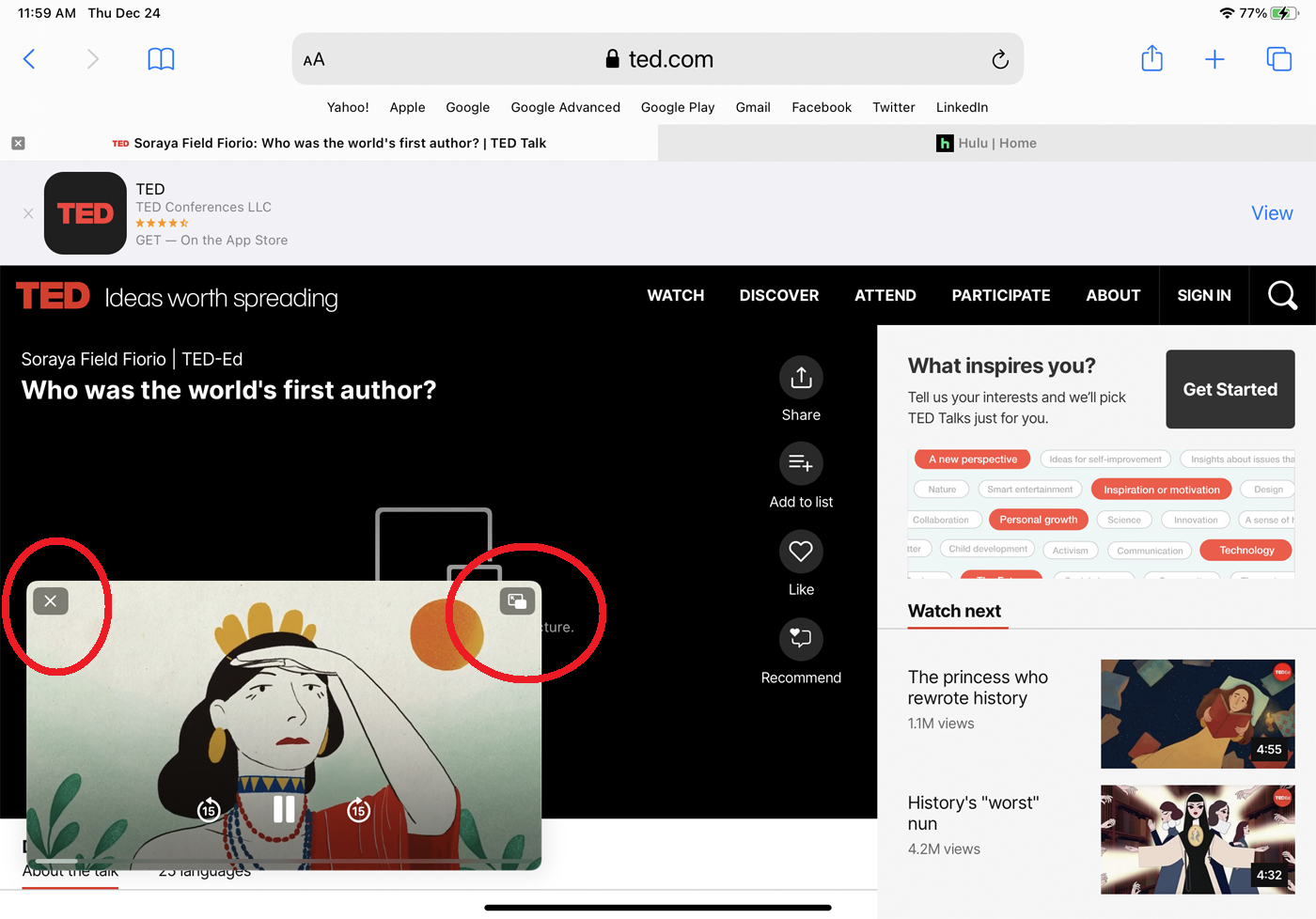
Sitios web no compatibles
No todos los sitios admiten la API PiP de Apple. Si te encuentras con una web tan obstinada, hay otra opción: PiPifier, que puede reducir el video web a una ventana pequeña.
Descargue e instale PiPifier desde la App Store. Reproduce el video en cualquier sitio web. Toque el ícono Compartir y deslícese hacia abajo a través de la lista de aplicaciones y servicios hasta que vea el elemento Iniciar PiPifier. Es posible que deba hacer clic en el enlace Editar acciones para activar el interruptor PiPifier. Haga clic en su elemento y el video se reducirá a una pequeña ventana que puede cambiar de tamaño y mover por la pantalla.
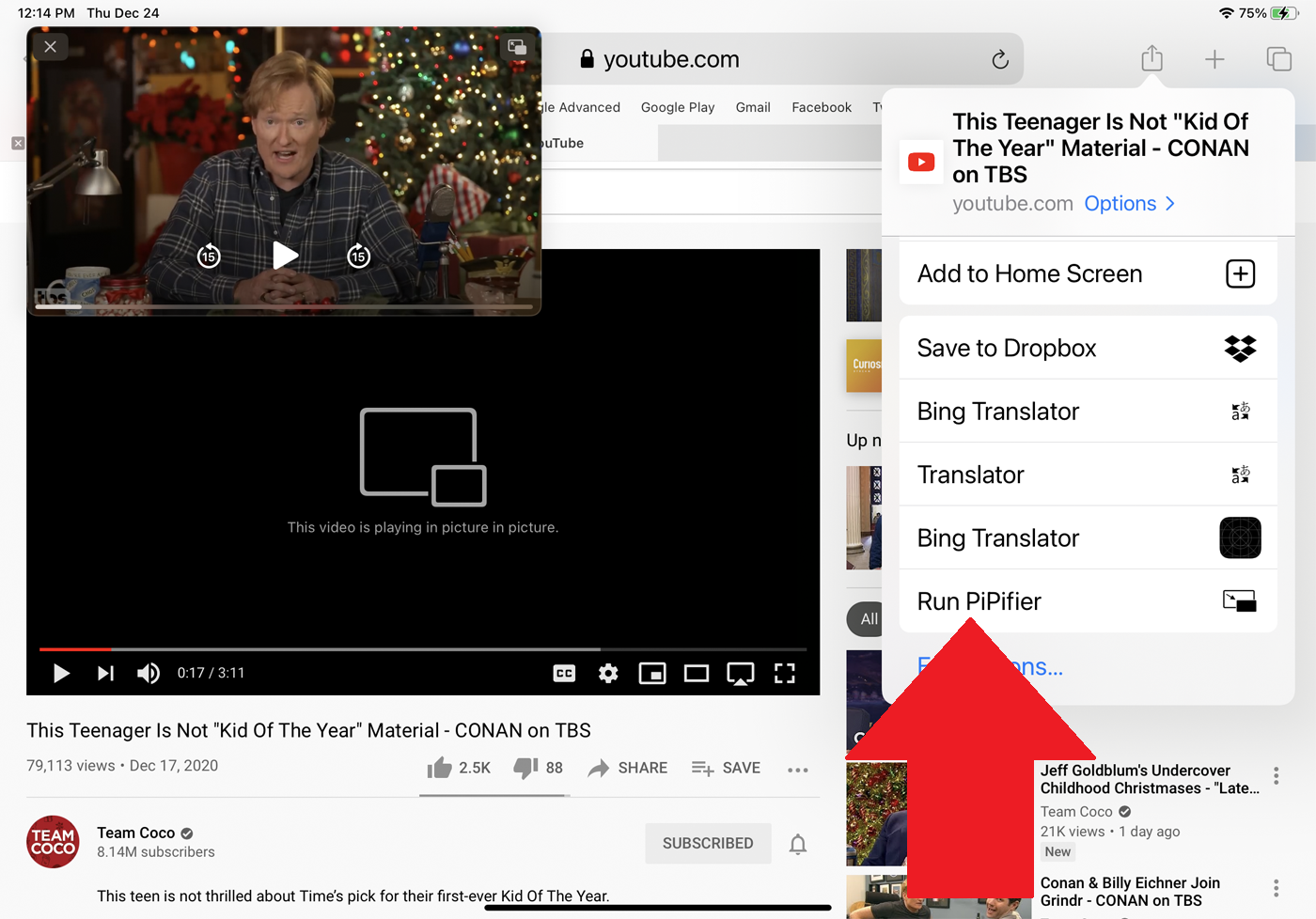
Aplicaciones compatibles
Para que una aplicación móvil funcione en modo PiP, los desarrolladores deben agregar las funciones necesarias, lo que significa que muchos programas móviles aún no admiten esta función. Algunas aplicaciones, como Hulu, también admiten PiP en el iPad, pero no en el iPhone. Es difícil compilar una lista completa y actualizada de aplicaciones que admiten imagen en imagen, ya que se agregan más aplicaciones. En septiembre de 2020, el sitio web GadgetHacks publicó una lista de aplicaciones compatibles y no compatibles con PiP. La lista probablemente ha cambiado desde entonces, pero este es un buen lugar para comenzar. Aquí hay algunas aplicaciones que puedes probar.
Aplicación de transmisión de video
Abra una aplicación de transmisión de video compatible y reproduzca el video. Busque un ícono familiar con cuadrados dobles en la esquina superior de la pantalla, como este en Hulu para iPad:
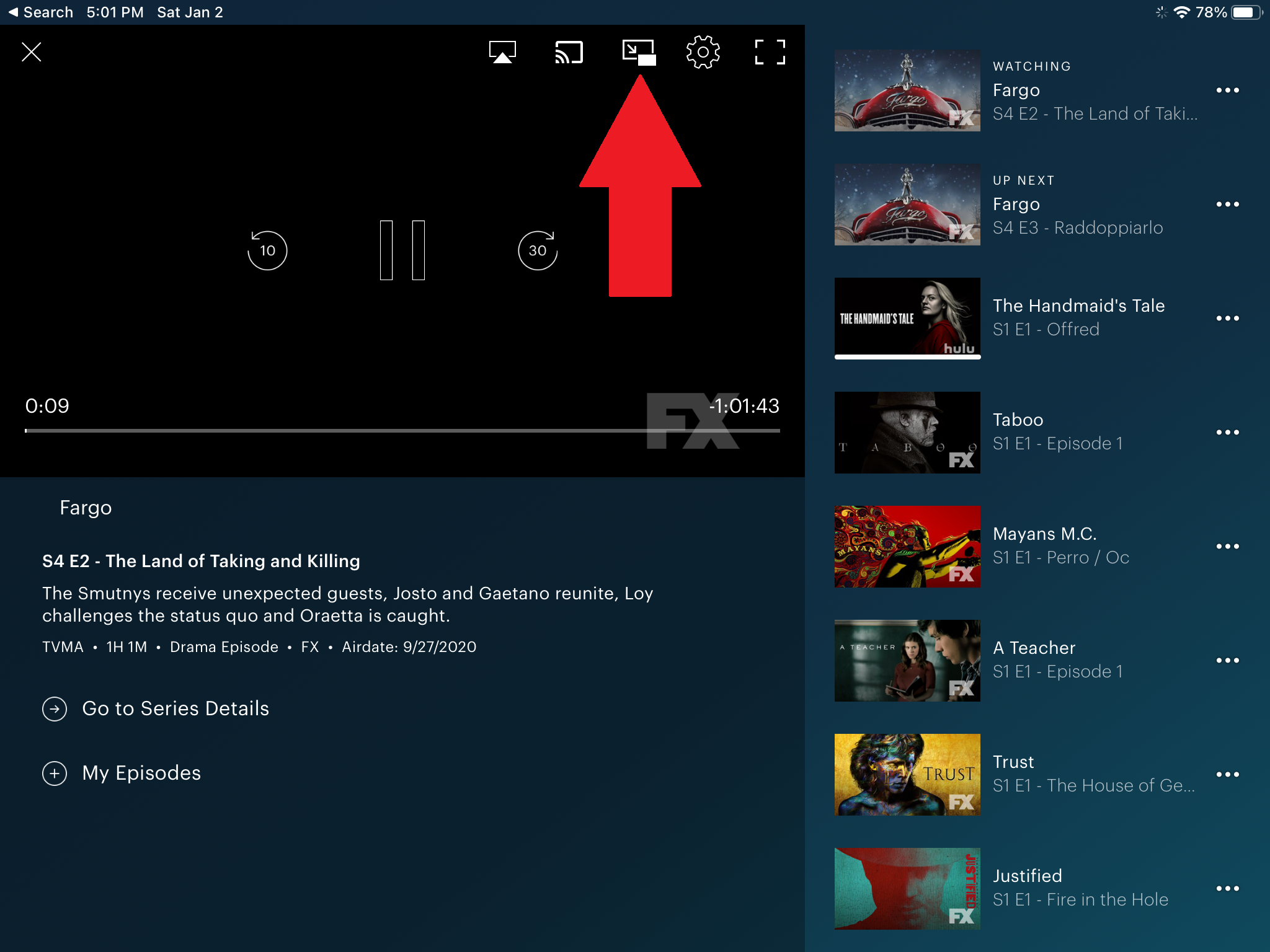
Haga clic en el icono y el video se reducirá a una ventana más pequeña. Luego, puede desplazar la ventana por la pantalla pellizcando o extendiendo dos dedos sobre la ventana para cambiar su tamaño, pausar y reproducir el video, y retroceder o saltar hacia adelante. Haga clic en el icono de la ventana pequeña para volver a su tamaño completo.

Otra opción es presionar el botón de inicio o deslizar el dedo desde la parte inferior del dispositivo Apple mientras se reproduce un video, lo que cierra la aplicación pero coloca el cuadro PiP en la pantalla de inicio, lo que le permite abrir otras aplicaciones, como Mail o Safari.
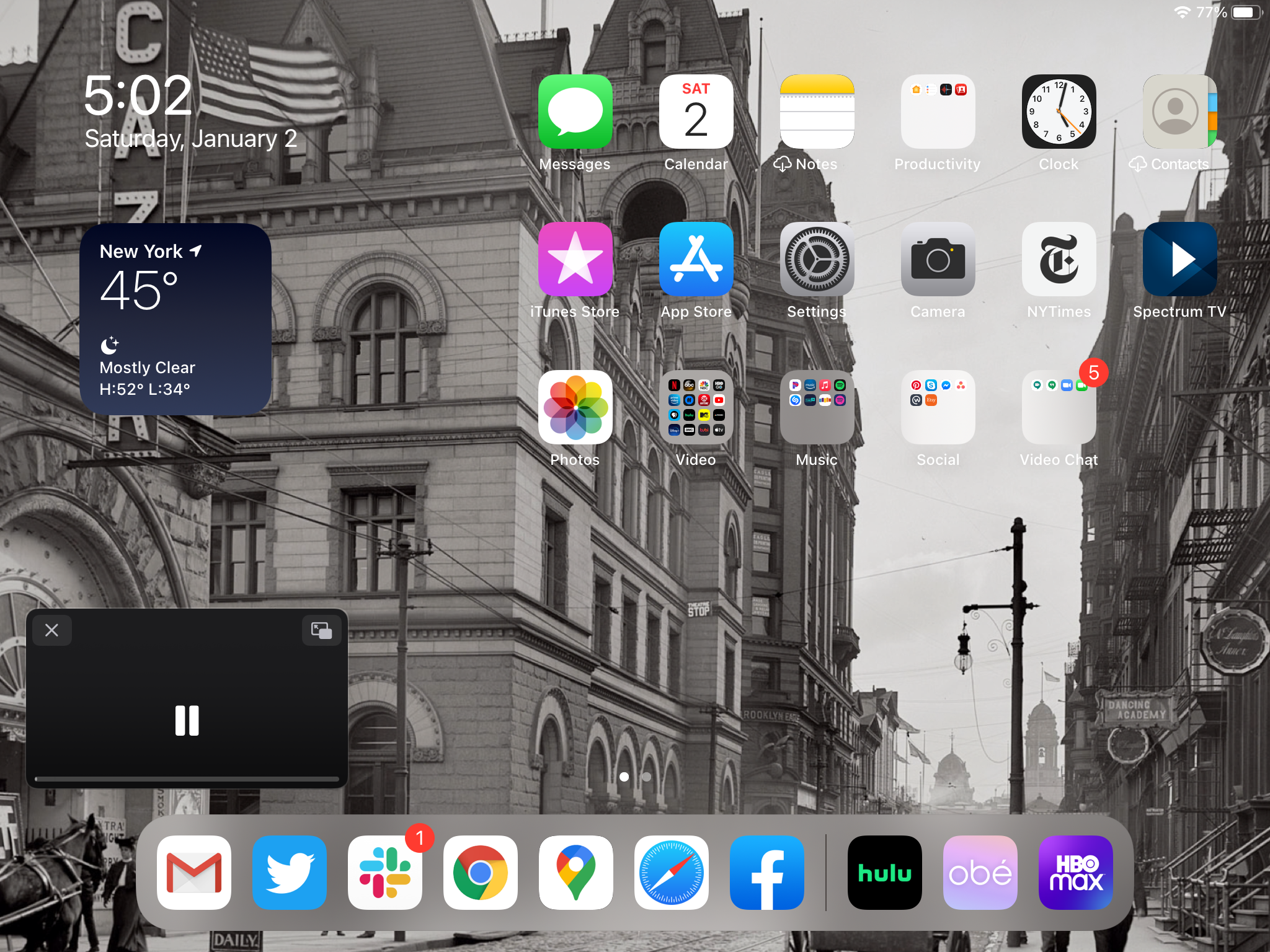
Debería funcionar en iPhone y iPad, pero aunque funcionó en iPad, no pude hacer que PiP funcionara en la aplicación Hulu para iPhone. Funcionó bien en las aplicaciones de iPhone para Netflix (deslice hacia arriba o presione el botón de inicio), HBO Max, Apple TV + y Amazon Prime Video.
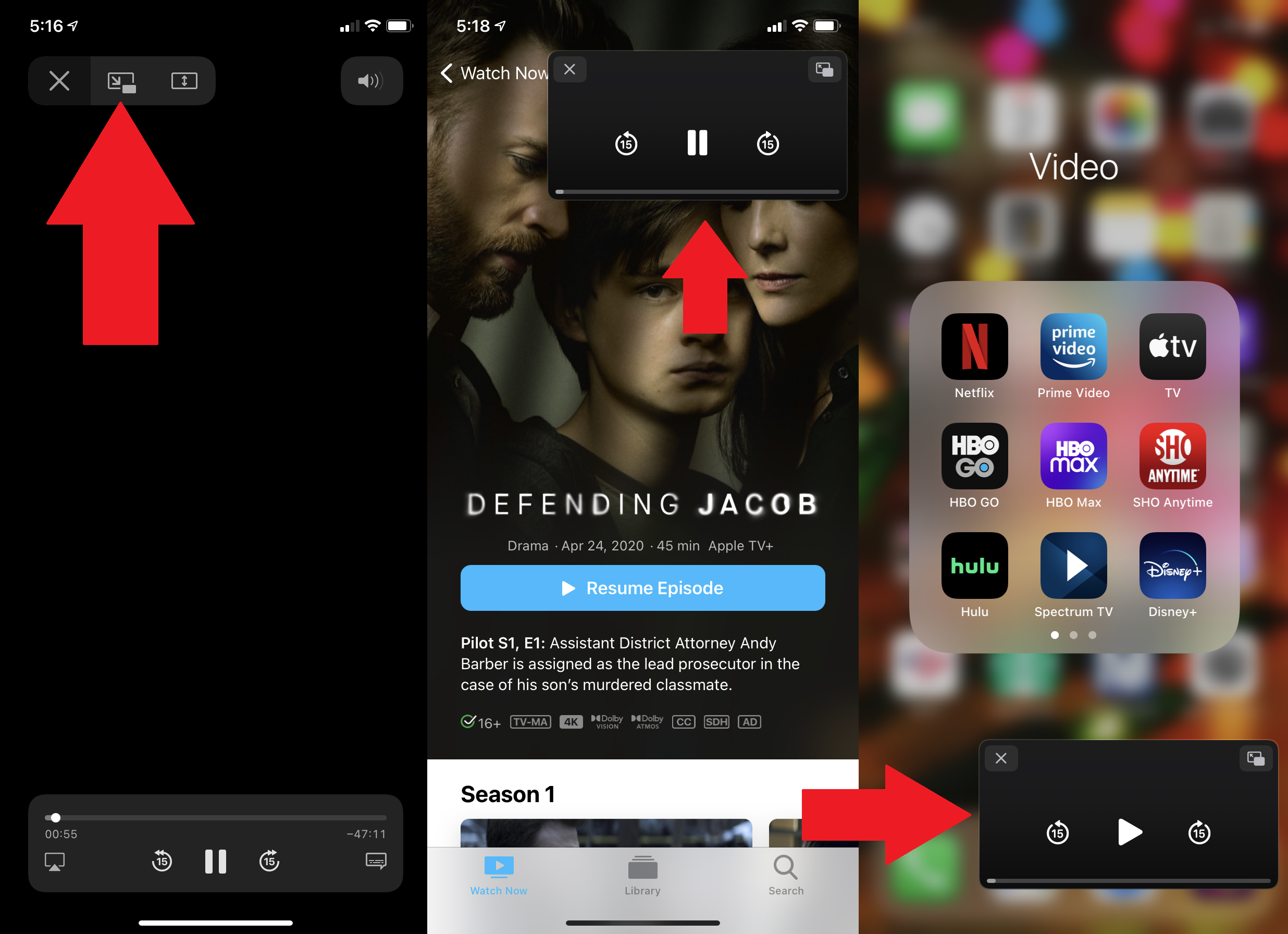
(Apple TV + PiP en iPhone)
Youtube
YouTube funciona un poco diferente a otras aplicaciones. Comienza a reproducir el video. Luego haga clic en la flecha hacia abajo en la esquina superior izquierda. El video se reduce a una ventana pequeña, pero no puede moverlo ni cambiar su tamaño. Puede pausar y reanudar el video. Desliza hacia arriba para volver a pantalla completa. Toque X para cerrar el video.
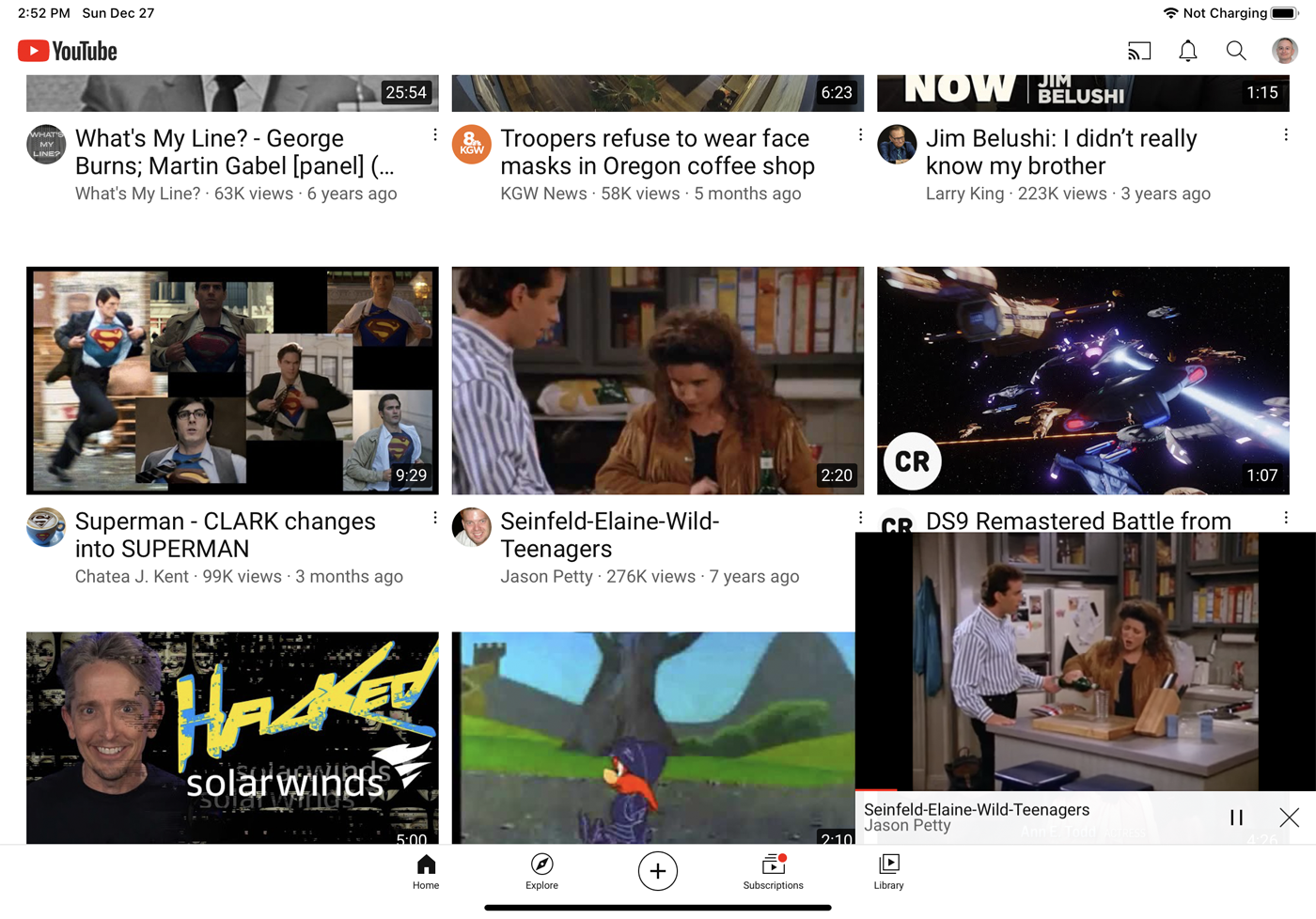
Para superar las limitaciones de PiP en YouTube, así como las limitaciones de algunas otras aplicaciones, descargue e instale una aplicación llamada PiP-it! Imagen en imagen. Después de una prueba gratuita de tres días, la aplicación le costará $ 1.99. Para usarlo con YouTube, seleccione el video que desea ver. Haga clic en el icono Compartir. Desplácese por la lista de acciones, haga clic en el icono Más y seleccione Imagen en imagen con función PiP-it.
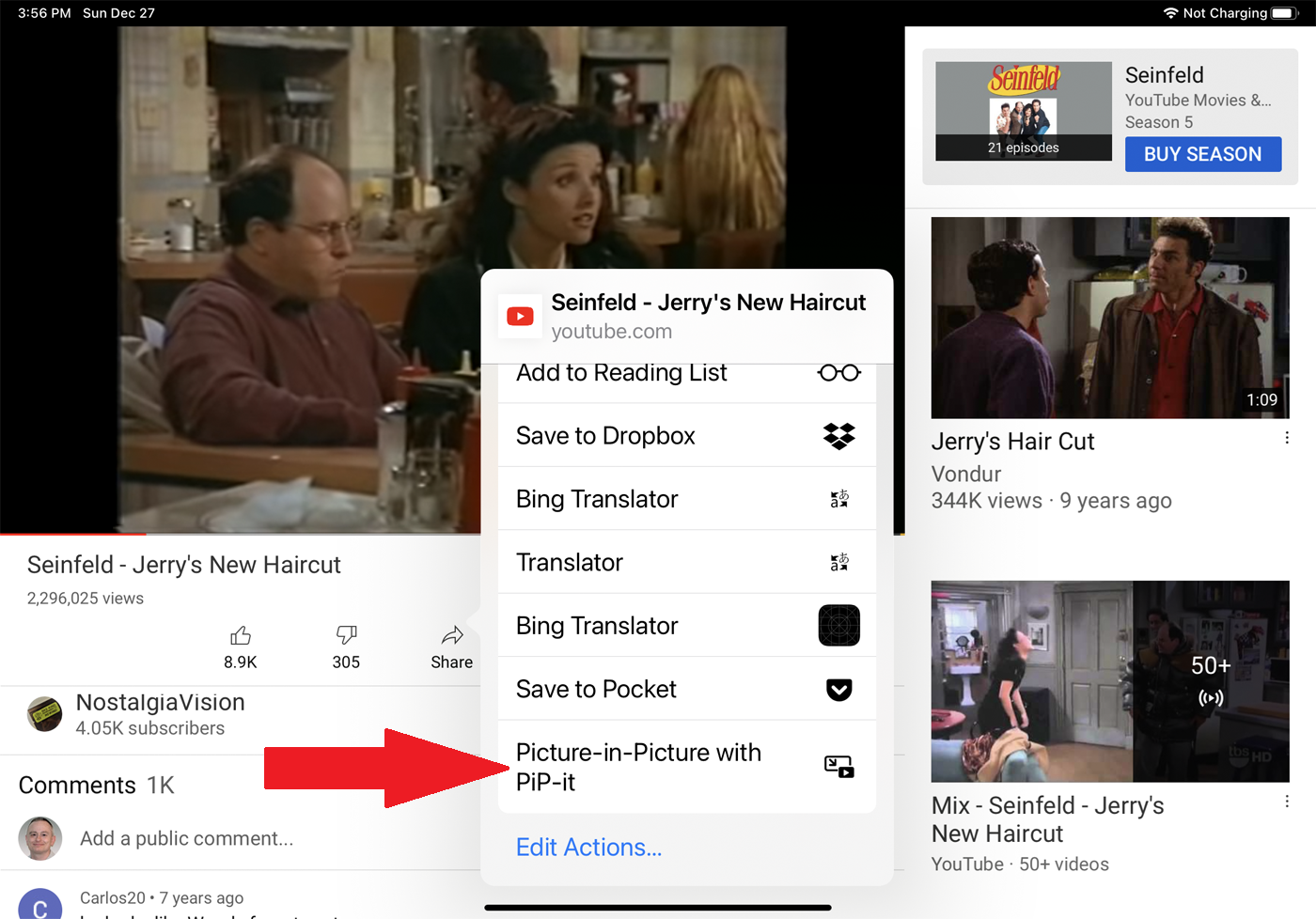
El video se abre en pantalla completa. Haga clic en el icono de doble cuadrado para alejar el video. Ahora puede mover y cambiar el tamaño de la ventana de video y también retroceder o saltar hacia adelante.
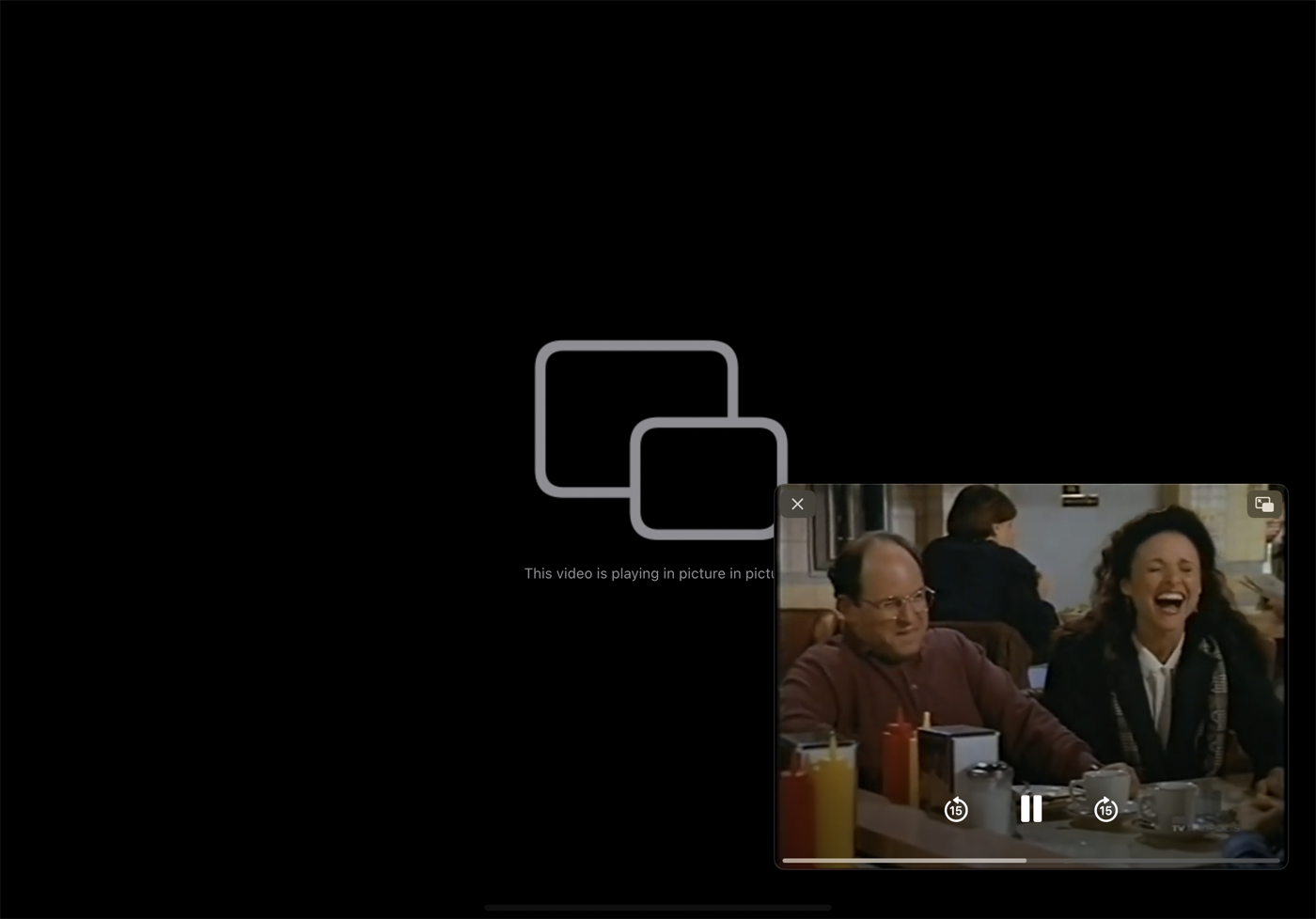
podcasts
Inicie un podcast de video en Apple Podcasts. Toque un video para verlo en pantalla completa. Haga clic en el icono de doble cuadrado en la esquina superior izquierda para alejar. Puede mover, cambiar el tamaño, pausar y reanudar el video, y rebobinar o avanzar rápidamente. Toque el icono de doble cuadrado para volver a la pantalla completa.
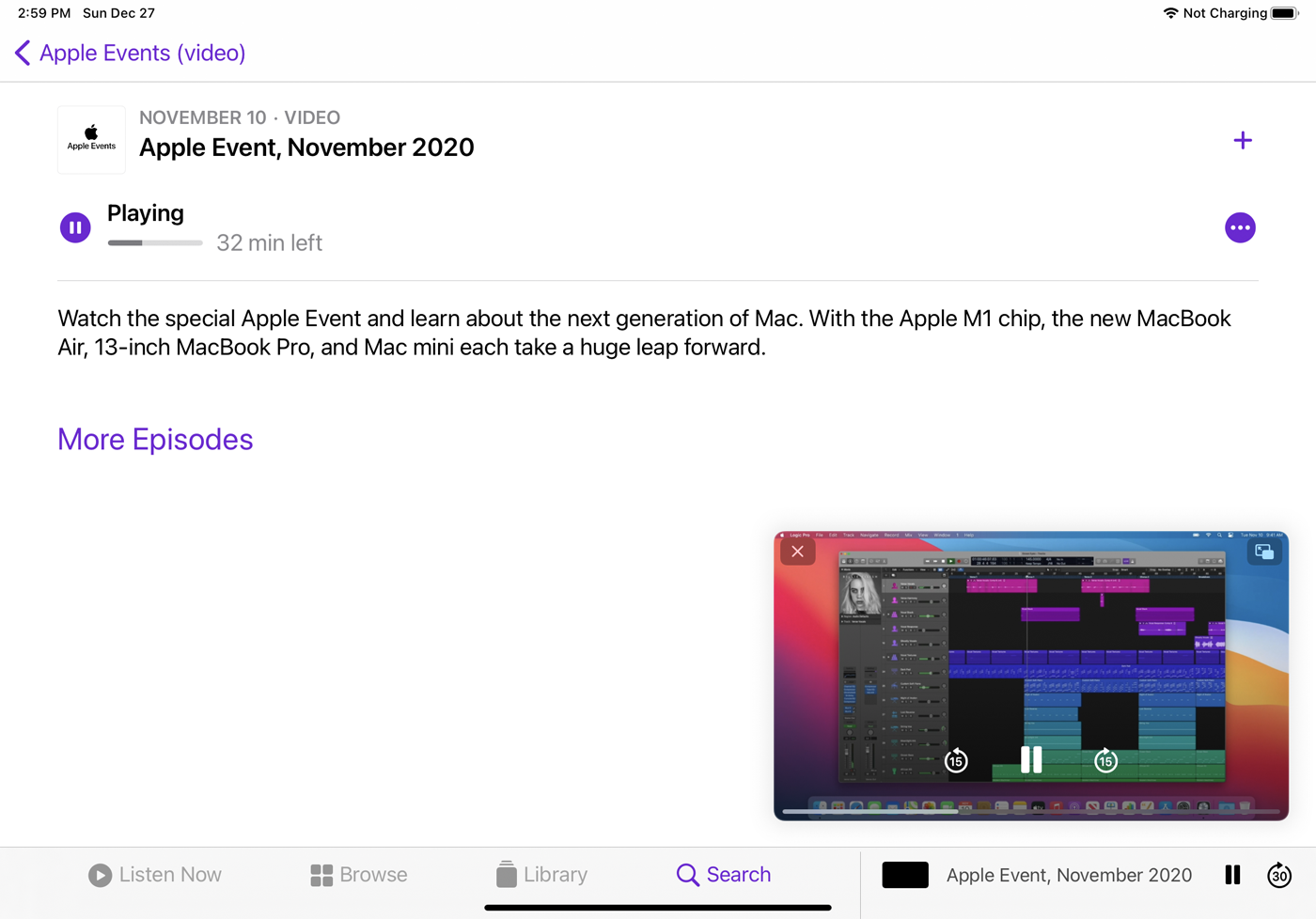
tienda Itunes
Puede reducir el video disponible en iTunes Store a cualquier película o programa de televisión que le interese. El procedimiento es el mismo que para la mayoría de las aplicaciones. Reproduce el vídeo. Haga clic en el icono de doble cuadrado. Luego puede mover, cambiar el tamaño y controlar la reproducción de video.
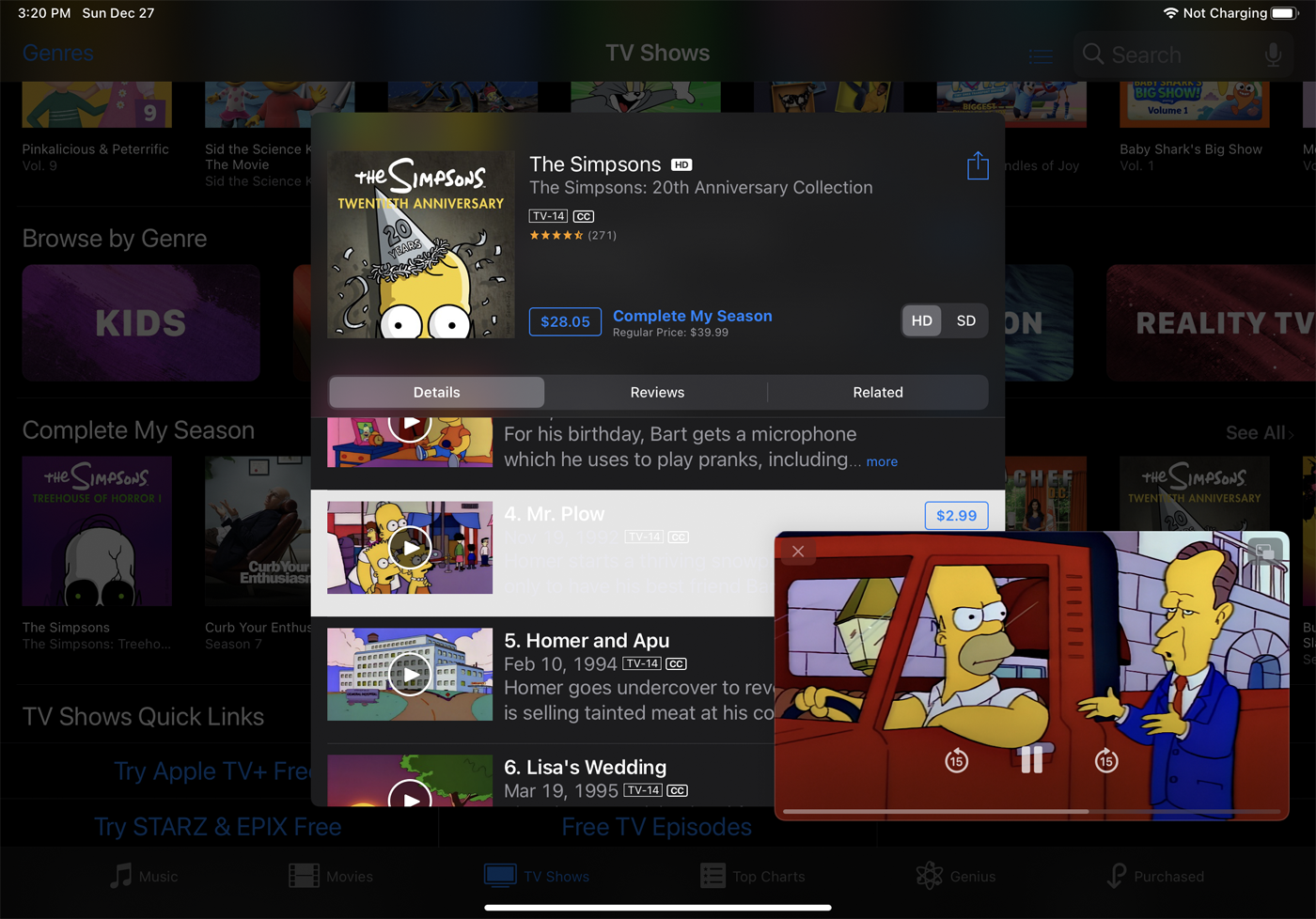
FaceTime
Para alejar una videollamada de FaceTime, deslice hacia arriba en la pantalla de FaceTime.
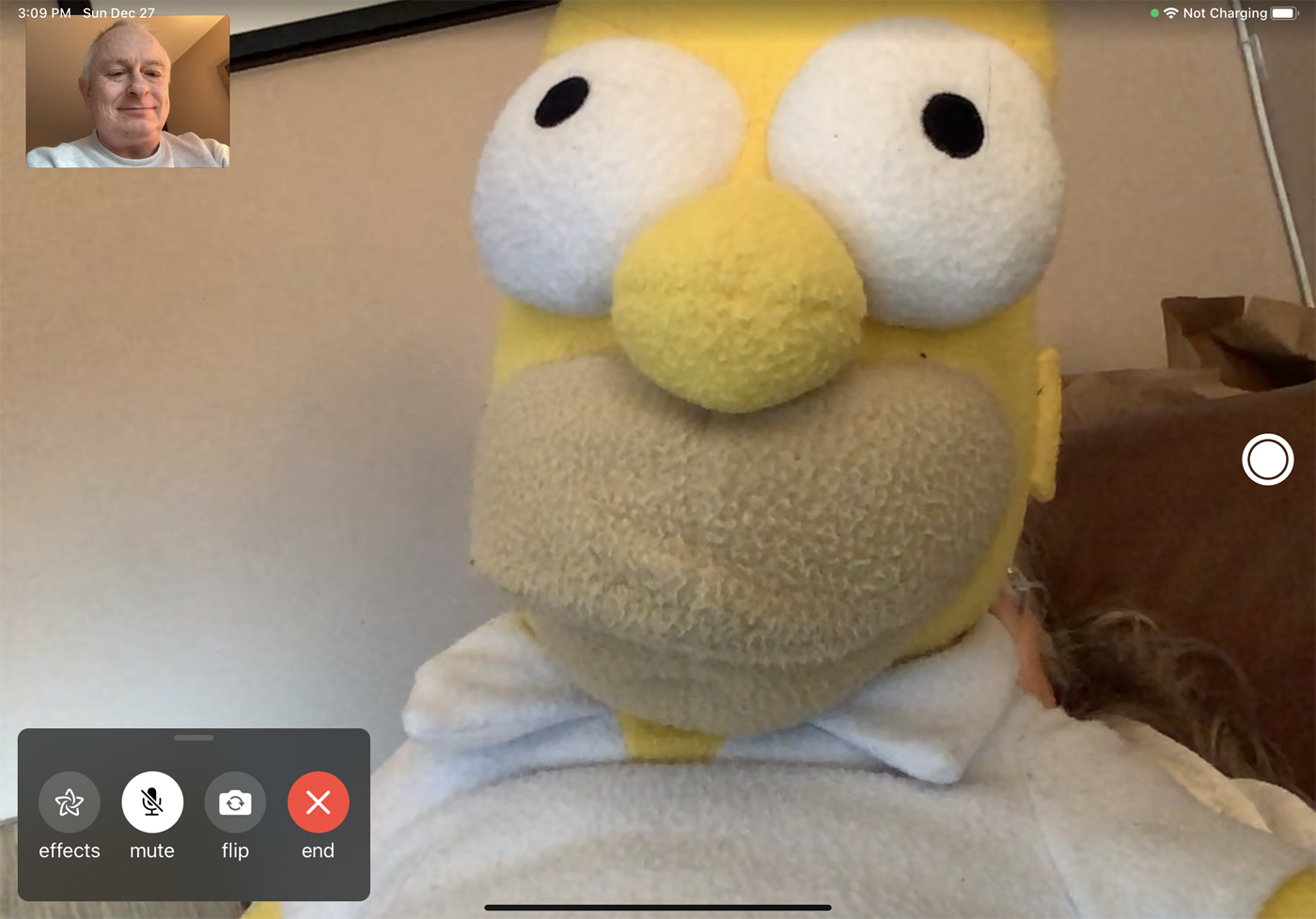
El video se reduce automáticamente. Luego puede mover la ventana de video alrededor de la pantalla, cambiar su tamaño, controlar el audio y el video y finalizar la llamada. Para cambiar el tamaño de la ventana a pantalla completa, toque el familiar icono de doble cuadrado.